Грешка при добивање податоци од серверот rpc s7 aec 0 на таблетот. Грешка при примање податоци од серверот на пазарот за играње
Грешка се јавува кога се обидувате да преземете апликација од Google Store. Пораката за грешка го вели следново: Грешка при добивање податоци од серверот
Исто така, овој проблем може да се појави кај луѓе кои користат популарен емулатор. Андроид - Bluestacks.
Кога се обидувате да купите која било апликација во Google Storeисто така имате шанса да наидете на слична грешка. Постои мала разлика помеѓу двете што е лесно да се занемари. На крајот на грешка со купување наместо АЕК-7трошоците АЕК-0.
Решенија за RPC S-7 AEC-7 Грешка
Метод број 1 Сметка на Google
Како што знаете, секогаш е потребно да го поврзете вашиот Googleсметка за работа со апликацијата Google Store. Во оваа ситуација, треба да го оневозможите. За да го направите ова, поминете низ „Поставки“ -> „Сметки“ -> „Изберете Google“ -> „Оневозможи/Избриши сметка“.
Следно, треба да го исчистиме кешот за Google Storeи други сродни апликации Google. Овој пат оди по патот „Поставки“ -> „Управувач со апликации“ -> „Сите апликации“ -> „ Google PlayЗачувај" -> "Избриши податоци и исчисти кеш".Направете го сето горенаведено за сите апликации Google.После тоа, рестартирајте го уредот.
Сега треба повторно да ја поврзете вашата сметка со системот. За да го направите ова, поминете низ „Поставки“ -> „Сметки“ -> „Гугл“ -> додајте сметка и внесете ги бараните податоци.
Метод бр. 2 Користење на компјутер
За да го извршите овој метод, ќе треба да ја преземете датотеката apk саканата апликацијана Личен компјутер. После тоа го правиме следново:
- Прво треба да бидете сигурни дека можете да инсталирате апликации од "Непознати извори". Оваа опција можете да ја најдете во „Поставки“ -> „Безбедност“. Овозможувањето на оваа опција ќе ви овозможи да инсталирате апликации не само од Google Store.
- Не заборавајте да ја проверите веродостојноста на ресурсот од кој ја преземате датотеката apk.
- Откако ќе ја преземете саканата датотека, префрлете ја од вашиот компјутер на вашиот уред користејќи USB-кабел.
- Сега ја наоѓаме датотеката на уредот и ја инсталираме со едноставно кликнување на неа.
Најдовте печатна грешка? Изберете го текстот и притиснете Ctrl + Enter
Еве грешка при добивање податоци од серверот Игра пазарќе мора да примените голем број методи кои не секогаш гарантираат решение на проблемот. Ако првиот метод не ви помогна, одете на вториот. Еден од нив дефинитивно ќе ве спаси од досадна грешка.
Зошто Play Store дава грешка
Причината зошто вашиот уред „пцу“ не е синхронизирана - неможноста да се идентификува процесот. Нешто не е во ред со твоето RAM меморијаили воопшто со уредот. Како резултат на тоа, процесот е прекинат и уредот не ја презема програмата или играта што ви треба.Кодови за идентификација на грешки - и
Што да се прави. Метод еден
Одиме во Поставки, одете во менито Апликациии скролувајте надолу до јазичето Сите. Ги наоѓаме следните апликации - Google Play Store, Google Services Framework и Услуги на GoogleиграјтеЗа СЕКОЈА од трите апликации направете го следново: стоп, бришење податоци, деинсталирање ажурирања, бришење кеш

Уште еднаш, имајте предвид дека овие чекори мора да се завршат за СЕКОЈА од трите апликации.

Потоа се враќаме на поставките во менито Сметкикаде да најдам сметка Google. Отштиклирајте ги сите услуги за синхронизација
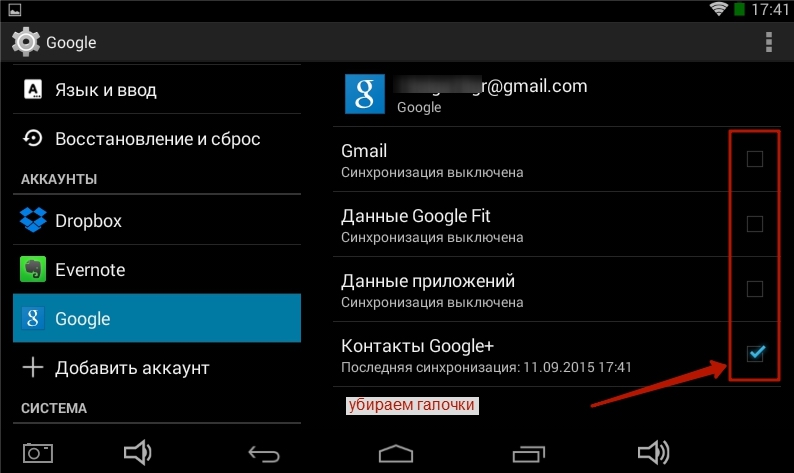
Го рестартираме нашиот уред.
Откако ќе се рестартира нашиот Андроид, повторно одиме на Поставки - Сметки - Googleи поставете ги полињата за избор на место. Ако се појави грешка, игнорирајте ја.

Повторно сме преоптоварени. Грешката на Play Market при примање податоци од серверот е успешно поразена!
Метод два. Универзална
Овој метод го решава проблемот со сите грешки што се појавуваат при преземање од Play Market. Ако првиот метод не го излечи вашиот Андроид поради некоја причина, користете го овој.Одете во Поставки во менито Сметкии најдете сметка Google. Ќе мораме да го отстраниме.

Исчистете ги податоците, ажурирањата и кешот Google апликации Play Store, Google Services Framework и Google Play Services. Преоптоварени сме.
По рестартирањето, повторно додајте ја вашата сметка на Google. После тоа, грешката при преземањето од Play Market ќе исчезне.
Проблем во форма на грешка RPC S-7 AEC-0 може да се појави при инсталирање на која било алатка за Android. Грешката се манифестира кога има какви било потешкотии при добивање податоци од серверот на Google. Иако понекогаш има случаи кога се појавува поради други околности. Проблемот е доста чест, така што чекорите за отстранување на оваа грешка се веќе проверени. Ајде сега да ги погледнеме овие решенија.
Решенија за RPC грешка S-7 AEC-0 во Google Store
1. Деактивирајте ја вашата сметка на Google
- Одете во „Поставки“ -> „Сметки“ -> изберете Google -> „Оневозможи/Избриши сметка“.
Така ќе ја избришете вашата Играј сметкаЧувајте, но не грижете се - подоцна ќе го поврзете повторно со едноставно внесување на вашите лични податоци.
2. Исчистете ги кешот и податоците
- Одете во „Поставки“ -> „Управувач со апликации“ -> „Сите“ -> „Продавница на Google Play“ -> „Исчисти кеш и бришење податоци“.
Ова ќе го исчисти вашиот кеш од алатката Google Play Store. Истата низа на дејства мора да се изврши за сите услуги и комунални услуги на Google, плус за Управникот за преземање.
3. Додавање сметка на Google
Сега рестартирајте го уредот и додајте ја сметката на Gmail што ја отстранивте во првиот чекор. Одете во „Поставки“ -> „Сметки“ -> „Гугл“ -> додајте сметка.
Овие неколку чекори треба да го решат проблемот со грешката RPC S-7 AEC-0. Меѓутоа, ако сè друго не успее, тогаш можете да одите уште подалеку - целосно отстранете ја Google Store и потоа инсталирајте ја повторно.
Најдовте печатна грешка? Изберете го текстот и притиснете Ctrl + Enter


